- 公開日:
Google Nest Hubのセットアップ(初期設定)方法
Google Nest Hubのセットアップは、Google Homeというアプリを使って行います。
この記事では、Google Nest Hubのセットアップ(初期設定)方法をご紹介します。
難しい操作は一切必要としませんので、ぜひ参考にしてください。
Google Homeアプリをダウンロードする

Google Nest Hubをセットアップするには、スマートフォンまたはタブレットに「Google Home」アプリをダウンロードする必要があります。
Google Homeアプリに対応しているスマートフォン/タブレットについては、以下のリストをご覧ください。
- iPhone/iPad(iOS/iPadOS 14.0以降)
- Androidスマートフォン/タブレット(Android 5.0以降)
Google Homeアプリは、App StoreまたはGoogle Playからダウンロードできます。
Google Nest Hubのセットアップ(初期設定)方法
ここでは、Google Nest Hubのセットアップ方法をご紹介します。

Google Nest Hubのセットアップに必要な物を用意します。Google Nest Hub、Google Nest Hubに付属しているAC電源アダプター、Google Homeアプリがダウンロードされたスマートフォンまたはタブレット、接続可能なWi-Fi環境を用意します。

コンセントに電源アダプタを差し込みます。
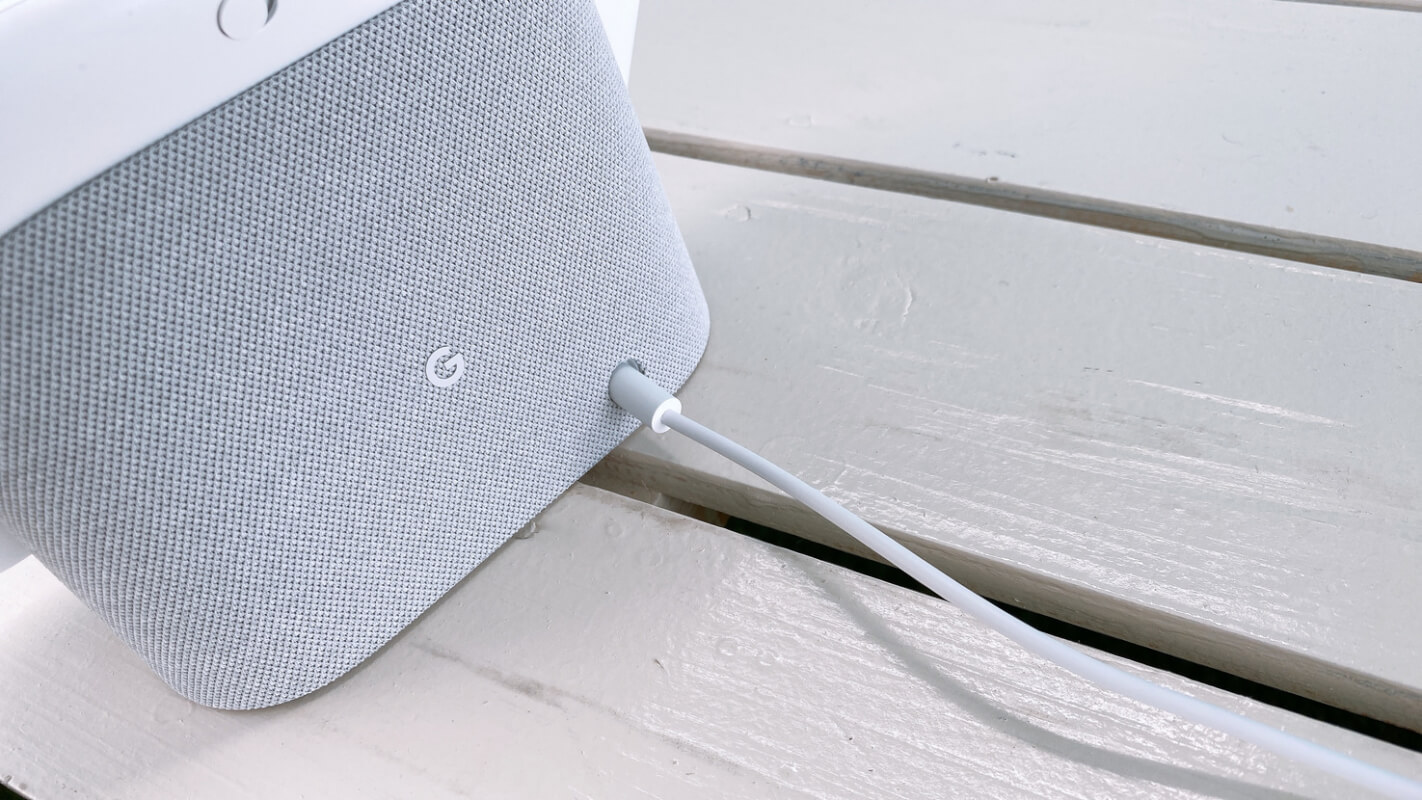
Google Nest Hubにアダプタを差し込みます。

Google Nest Hubの画面にGoogle Homeアプリをダウンロードするよう促す表示が出ますので、本記事「Google Homeアプリをダウンロードする」セクションにあるリンクから「Google Homeアプリ」をダウンロードします。
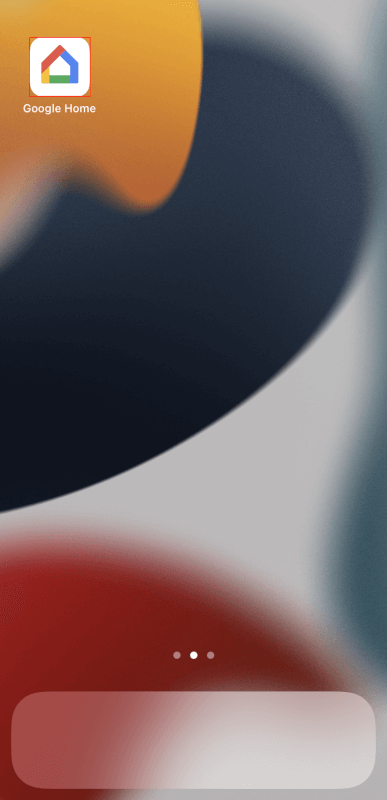
スマートフォンまたはタブレットで、「Google Homeアプリ」を選択します。
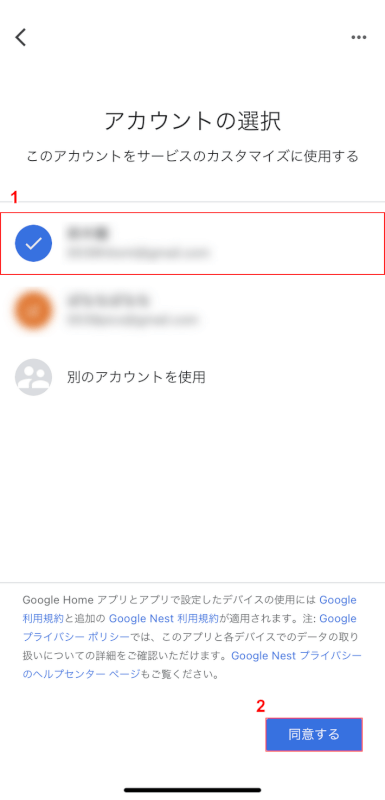
①「使用するGoogle アカウント」を選択し、②「同意する」ボタンを押します。
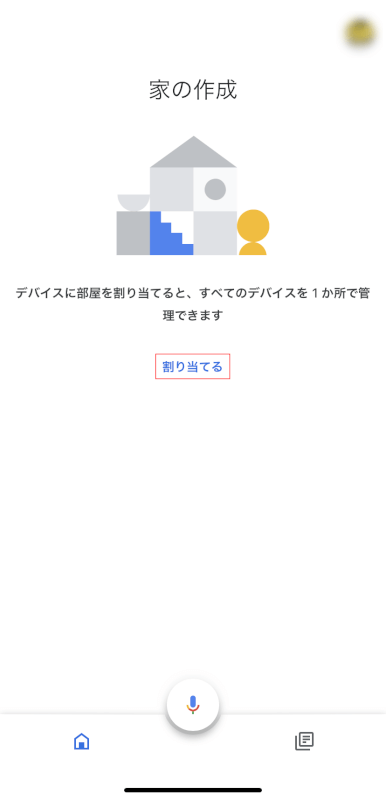
「割り当てる」を選択します。
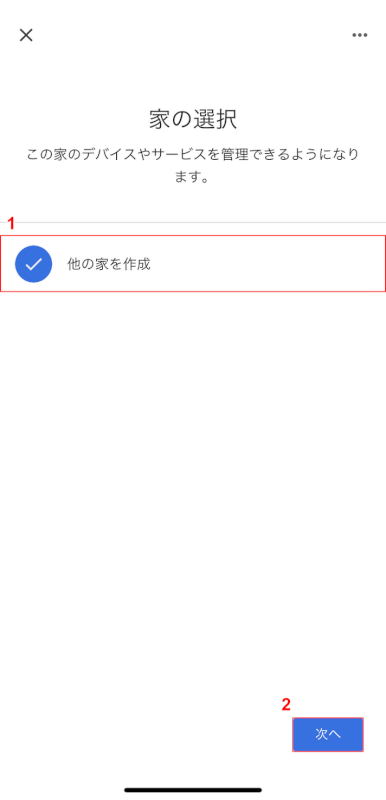
①「他の家を作成」を選択し、②「次へ」ボタンを押します。
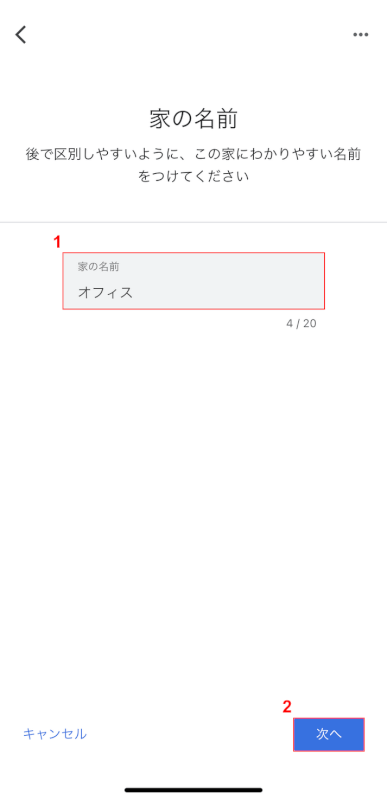
①家の名前に「任意の家の名前(例:オフィス)」を入力し、②「次へ」ボタンを押します。
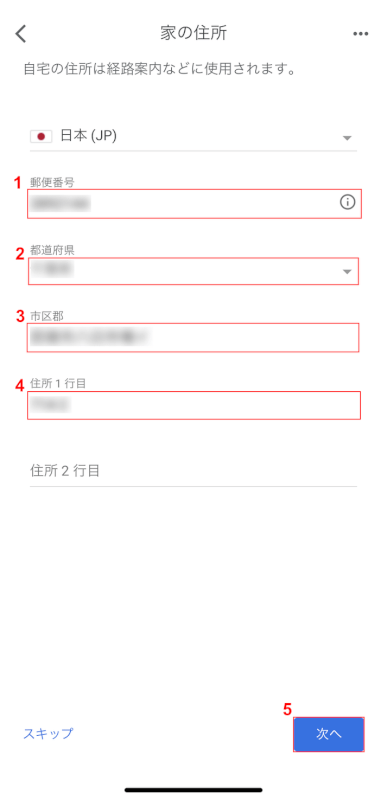
①「郵便番号」、②「都道府県」、③「市区都」、④「住所」をそれぞれ入力し、⑤「次へ」ボタンを押します。
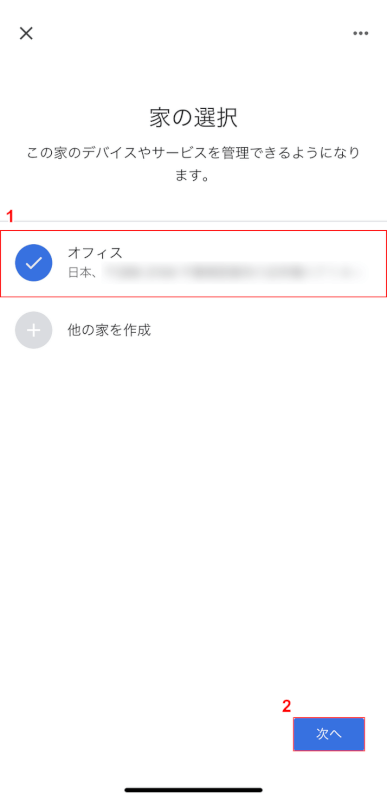
①先ほど登録した「家(例:オフィス)」を選択し、②「次へ」ボタンを押します。
Google Homeに家が登録されました。画面左上の「+マーク」を選択します。
「デバイスのセットアップ」を選択します。
Google Homeに位置情報の使用を許可しますか?ダイアログボックスが表示されます。「App の使用中は許可」を選択します。
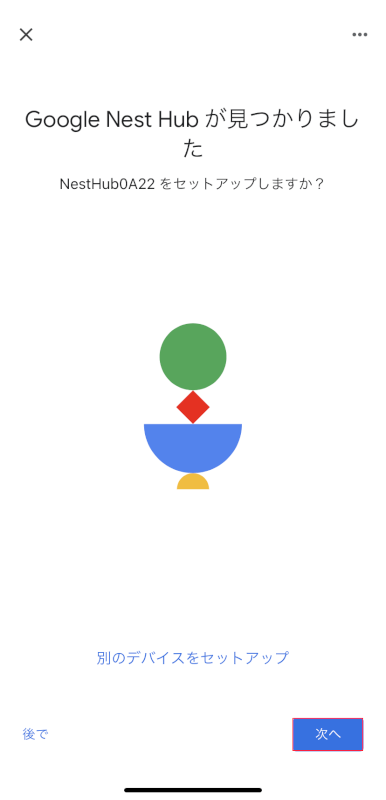
Google Nest Hubが検出されました。「次へ」ボタンを押します。
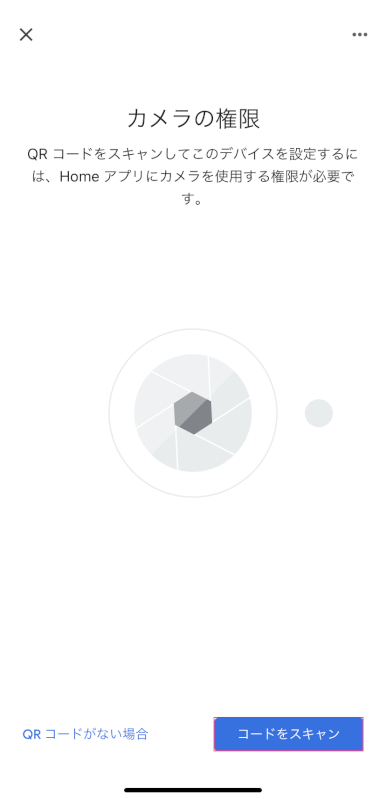
「コードをスキャン」ボタンを押します。
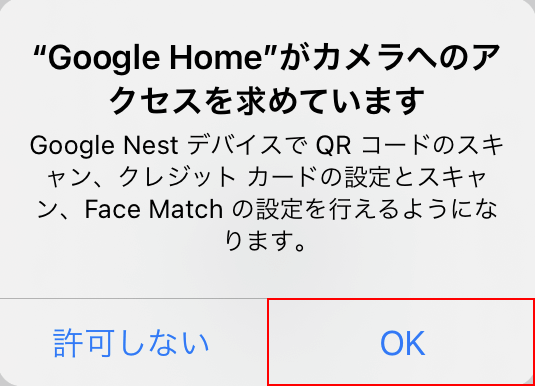
Google Homeがカメラへのアクセスを求めていますダイアログボックスが表示されます。「OK」ボタンを押します。
Google Nest Hubの画面に表示されている「QR コード」を、スマートフォンまたはタブレットのカメラでスキャンします。
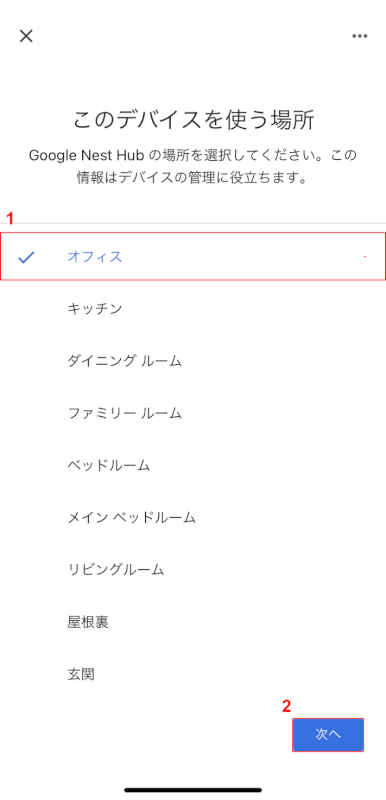
①「Google Nest Hubを使う場所(例:オフィス)」を選択し、②「次へ」ボタンを押します。
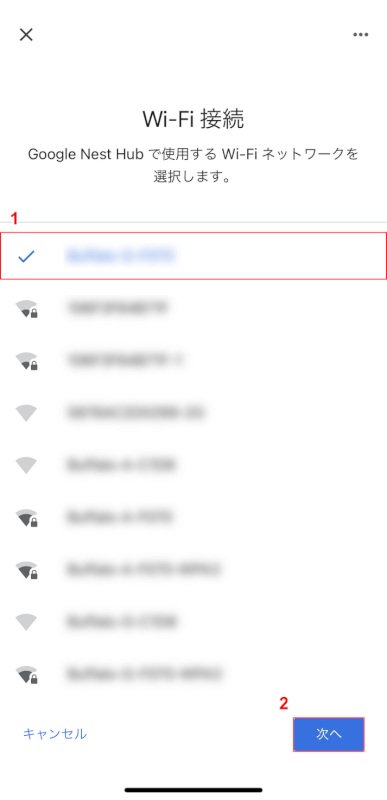
①「使用するWi-Fi」を選択し、②「次へ」ボタンを押します。
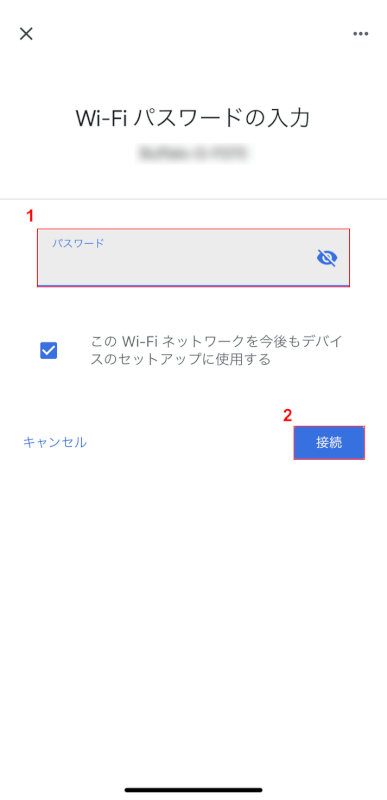
①「Wi-Fiのパスワード」を入力し、②「接続」ボタンを押します。
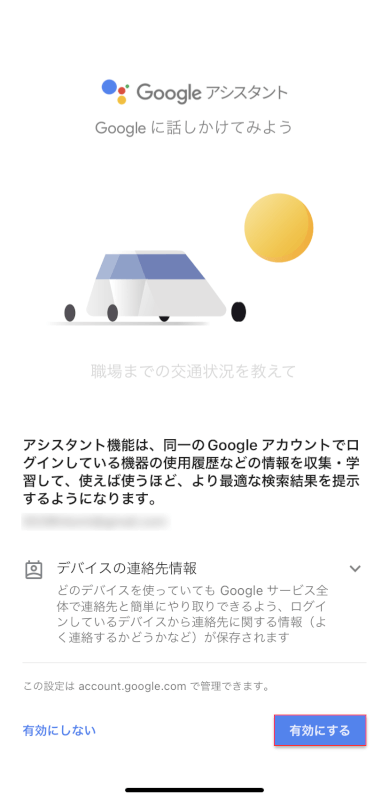
「有効にする」ボタンを押します。
「次へ」ボタンを押します。
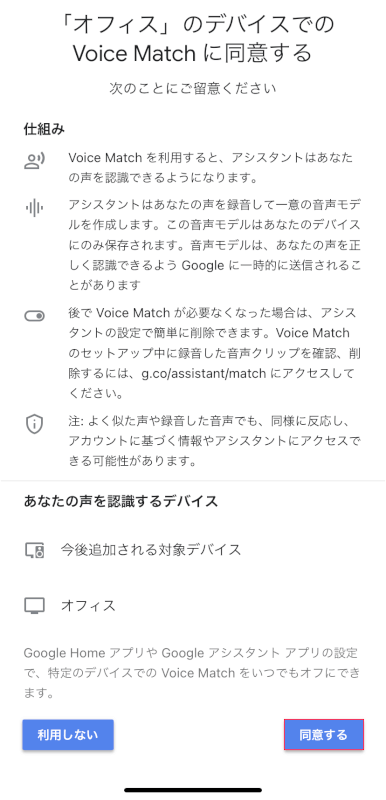
Voice Matchの仕組みを確認し、「同意する」ボタンを押します。
画面に表示された文章(例:OK Google, 明日の天気は?)を伝えます。
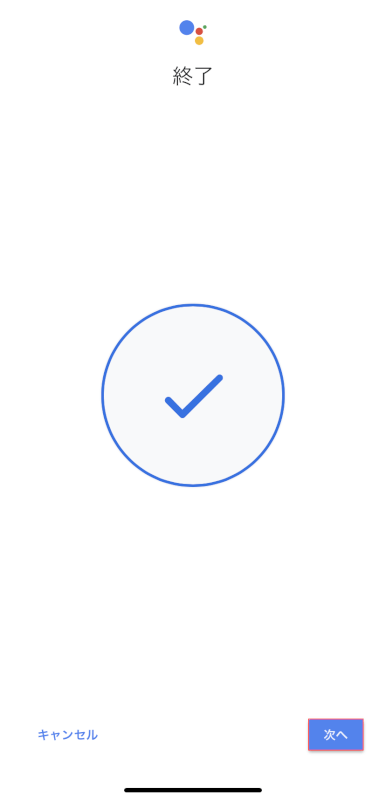
OK Googleを何度か伝えると、画面に完了の表示がでます。「次へ」ボタンを押します。
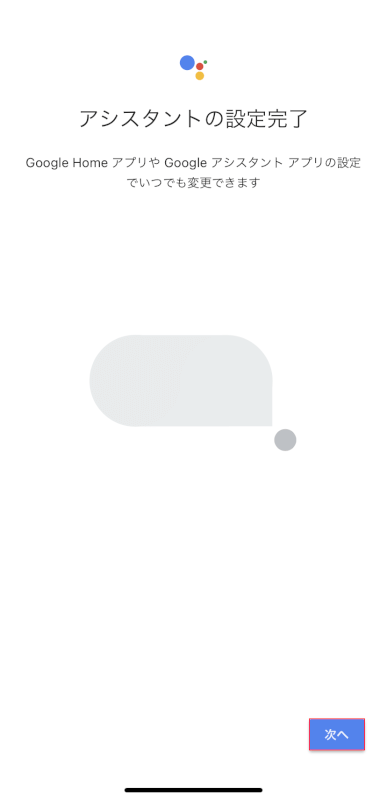
Google アシスタントの設定が完了しました。「次へ」ボタンを押します。
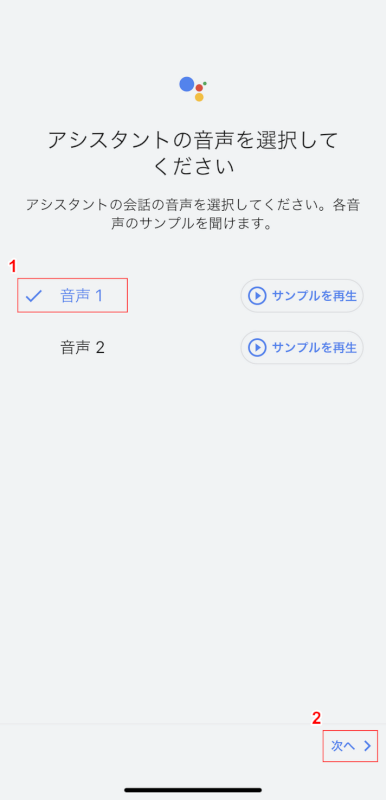
①お好きな「Google アシスタントの音声(例:音声1)」を選択し、②「次へ」ボタンを押します。
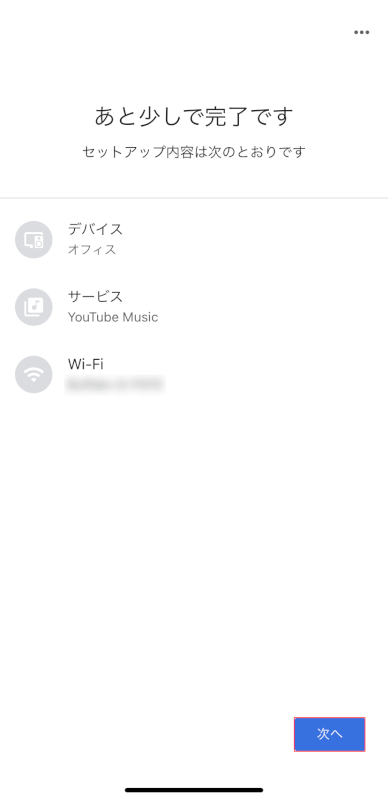
Google Homeのセットアップ内容を確認し、「次へ」ボタンを押します。
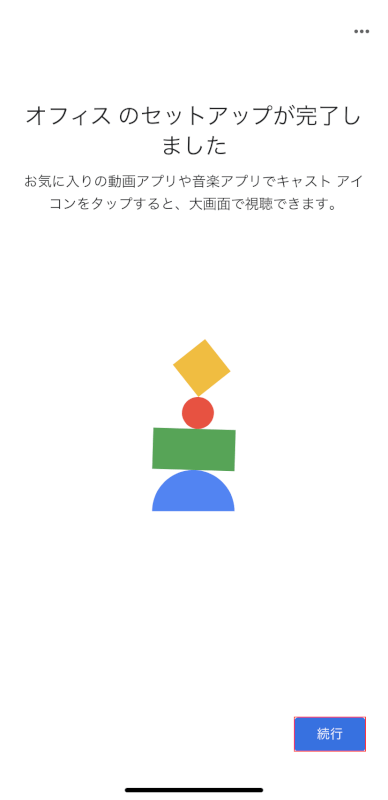
Google Homeのセットアップが完了しました。「続行」ボタンを押すと、Google Homeのホーム画面に移ります。

Google Nest Hubの画面に表示された「セットアップを完了」ボタンを押します。

これで、Google Nest Hubのセットアップが完了しました。